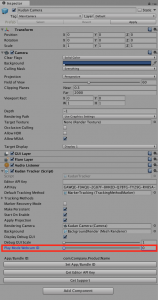このクイック チュートリアルは、エディターで実行する Unity プロジェクトのセットアップ方法を紹介します。
エディター API キー
Kudan Unity プラグインをエディターで使用するには、エディター API キーが必要です。Kudan Camera オブジェクトの Kudan Tracker スクリプトの下部にある [Get Editor API Key (エディター API キーを取得)] ボタンをクリックするか、このリンクから取得できます。
続行するには、Kudan にアカウントを登録する必要があります。登録すると、無制限のプロジェクトで使用可能な無料のエディター キーを要求できます。
このキーを使用するには、Unity プロジェクトで Kudan Camera オブジェクトを選択します。Kudan Tracker スクリプトの [Editor API Key (エディター API キー)] ボックスに生成したキーをコピーして貼り付けます。

再生モードでシーンを実行すると、コンソールにいくつかのメッセージが出力されます。上記の手順を正しく実行すると、「[KudanAR] Editor Play Mode Key is Valid. ([KudanAR] エディター再生モード キーは有効です。)」メッセージが表示されます。そうでない場合は、代わりに「[KudanAR] Editor Play Mode Key is NOT Valid. ([KudanAR] エディター再生モード キーは無効です。)」エラー メッセージが表示されます。
Web カメラ ID
Web カメラが内蔵されている場合、この手順は不要です。この手順を実行しなくても、再生モードを開始できるはずです。USB Web カメラを使用する場合は、引き続き手順に従ってください。
Kudan Tracker スクリプトには、[Play Mode Webcam ID (再生モードの Web カメラ ID)] スライダーがあります。これは、アプリの起動時に使用されるカメラです。通常、USB Web カメラが接続されるとコンピューターはその ID を 0 に設定します。これは、一般に内蔵コンポーネントよりもプラグイン コンポーネントのほうが優先されるためです。USB カメラを接続して使用する場合は、Web カメラ ID を「0」のままにすべきです。
ただし、カメラの接続 USB ポートを変更する場合、複数ある USB カメラのうち特定のカメラを使用する場合、または接続されている USB カメラではなく内蔵カメラを使用する場合は、異なる ID を確認する必要があります。
接続されている USB ポートに応じて、カメラに奇妙な ID が割り当てられることがあるため、動作しない場合はすべての ID を確認します。